premiere是一款是非线性视频编辑软件,该软件功能强大,我们使用该软件不仅能够对视频进行编辑,也可以对单帧的图片进行编辑,下面我们就来看看使用该软件如何调节图片的显示比例
1、打开premiere这款软件,进入premiere的操作界面,如图所示:
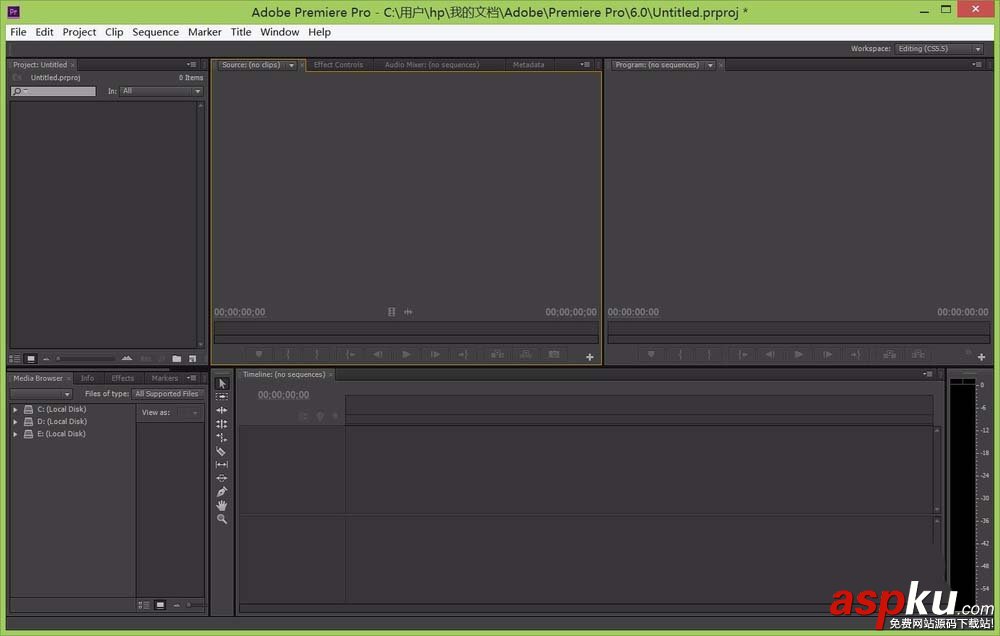
2、按下键盘上的Ctrl+i键,弹出import对话框,如图所示:
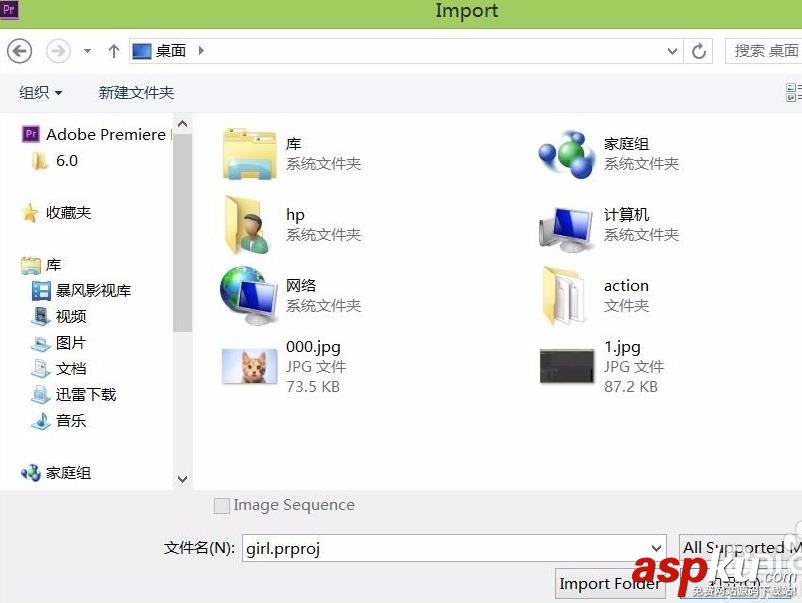
3、在该对话框内找到一张图片,点击打开,可以看到在project窗口里就出现了该图片,如图所示:
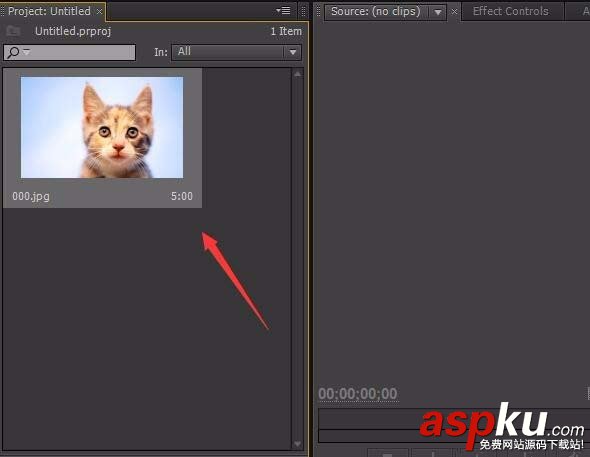
4、用鼠标左键将该图片拖拽到source窗口内,可以看到图片没有完全显示,如图所示:

5、在该窗口内找到select zoom level选项,如图所示:
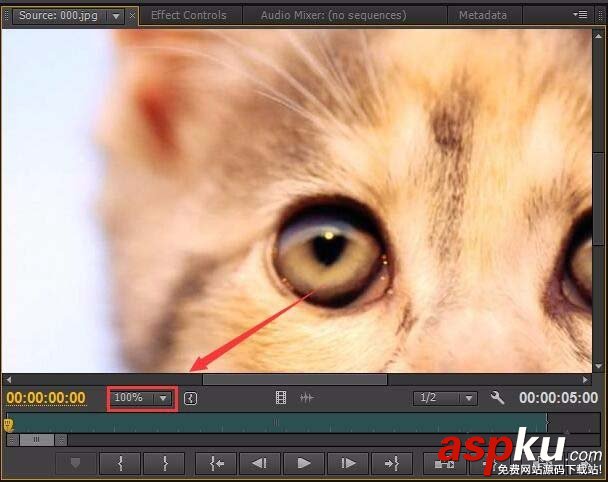
6、点击select zoom level选项,在其下拉菜单里找到fit选项,如图所示:
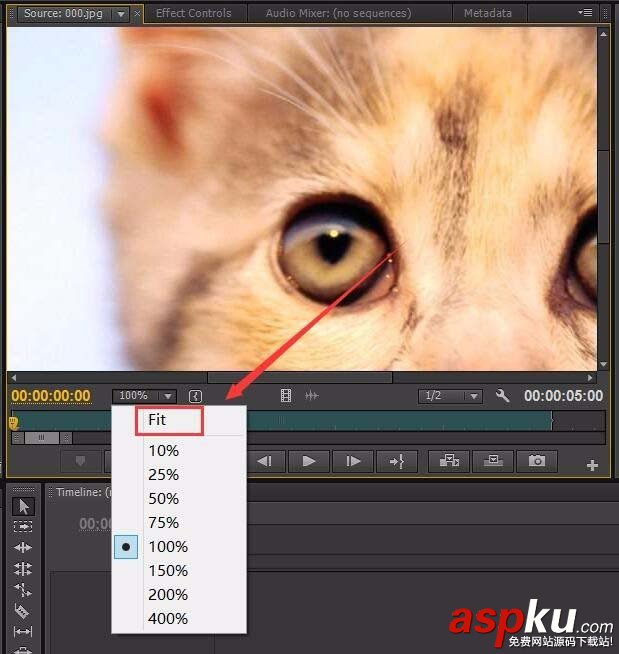
7、点击fit选项,可以看到我们导入的图片就完全显示出来了,如图所示:

新闻热点
疑难解答
图片精选